最好的音乐播放器BeoPlayer使用教程
beoplayer播放器使用说明

1、界面风格BeoPlayer的配色是以黑色为底,搭配白色、灰色的文字,及少部分画龙点睛的红色组合而成。
视窗也打破一般传统的观念,执行时只在系统列有一图示,当滑鼠游标移动到桌面右侧边缘时,会出现一个黑色的小三角型,在小三角型点一下滑鼠会滑出 BeoPlayer 的控制面板,面板里包括主要的控制功能,像是播放、音量、设定等,当游标移开面板时,面板又会自动收回,支援音乐 CD、MP3、WMA 等主要音乐格式,亦可以将音乐 CD 转录到硬碟上。
2、功能&特点要播放音乐首先必要的操作即是搜索音乐,在BeoPlayer里,单击NMUSIC 后在其下方再单击SETUP,然后再单击SACN弹出搜索本地音乐的对话框,选择要搜索的磁盘单击START即可搜索,搜索以下方红色字幕显示,搜索完毕以后列表即会自动生成与左侧在播放列表的上方,用户单击单击下拉菜单,进行其他类型的排序操作,如下图单击其中的文件即可播放,然后通过屏幕右侧的控制按钮即可对播放的文件进行操作,在右侧单击INFO可查看当前播放音乐的相关信息播放列表这样看起来杂乱无章,没关系,我们可以通过新建播放列表来完成归类操作。
鼠标移到屏幕左侧并单点三角形图示,然后单击左下方的COPY按钮,在弹出的对话框中单击NEWPLAYLIST即可新建播放列表,如果想更改新建或者现有清单的名称,将鼠标移到该清单上并右击,即可用键盘输入新名称。
完成后请按ENTER。
用单击及拖拽的方法从已分类的曲目组或文件夹中将所需的曲目加上您的播放清单。
单击控制板上的SETUP来呼出RANDOM(随意)。
这时RANDOM字样会变白,进入随即播放模式,再次单击RANDOM(随意)即可恢复次序播放单击N.RADIO可打开国际电台,左侧即可国际电台列表,其操作同你听MP3音乐是一样的单击SETUP—CONFIG打开软件的设置对话框,在对话框中用户可对常用的一些参数进行设置在音质方面,BeoPlayer可以说不亚于任何一款专业的播放器,我们知道,mp3其实是加强了高频和低频抑制中频而压缩成体积小但保证一定音质的数字音乐格式,BeoPlayer给我的感觉是在一定程度上适当的减弱了mp3的高音和低音,滤除了一些尖峰波形,比起其他的还原性好的mp3播放软件来说,高音不刺,低音不散,整体感觉mp3播放出来声音很干净三、总结从简短的试用来说,BeoPlayer在有些方面还是不尽如意的,毕竟是一款国外软件在操作方面有很多不太适合国人,像播放列表的操作,歌曲的添加及删除等等,也没有中文的支持(网上有中文汉化版),不过冲音质角度来说,效果还是很好的,特别是CD的音质,用BeoPlayer听效果极佳哦!。
beoplayapp使用说明

beoplayapp使用说明beoplay app简介Beoplay app中文版带给大家,这是一款十分受欢迎的手机音乐播放器,自上线以来服务万千用户,最盛行的音乐全在这里,每天实时更新最新榜单,推荐好听的歌曲,让你尽享美妙音乐,感兴趣的小伙伴快来下载吧!B&O PLAY旨在为数字化生活的规划发烧友带去共同的视听享受。
作为Bang Olufsen的新品牌成员,B&O PLAY承继了B&O九十年的悠久传承―寻求上佳规划和超卓功能的结合。
经过B&O PLAY超卓的产品体验,B&O的品牌传承与价值以一种全新方法得到诠释。
咱们规划出产推广的B&O PLAY产品与现代人活泼多变的“移动”生活方法严密融合。
简洁明了的操作是咱们规划产品时的一向挑选。
同时,咱们要求所出产的一切产品在规划、工艺和功能上始终能令人耳目一新。
B&O PLAY系列产品正不断为世人呈现突破性的产品概念,并以出其不意的方法,让顾客能充沛享用数字化内容的乐趣,时时调动他们的听觉、视觉、触觉和对规划的敏锐感触。
beoplay app软件怎么用1网页上搜索下载并安装beoplayer,然后运行程序。
2根据需求挑选要运用的产品。
假如不寻求起播映音乐作用的话,挑选None of the above然后点击Select。
3假如已经运用过beoplayer,就是用已经有过的用户名和邮箱号登录,没有账号的话,点击New User。
4关于在注册账号中出现无法创立cer的问题,能够在文件夹C:\Users\Public\Documents\下创立文件夹Bang&Olufsen,然后打开此文件夹,再创立文件夹BeoPlayer。
5成功创立了账户信息之后,运用注册的用户名和邮箱号登录软件即可。
6鼠标指向左侧,然后等鼠标下出现黑三角之后,点击,然后挑选N.music,beoplayer即可主动扫描音乐,并主动播映。
player播放器使用手册说明书
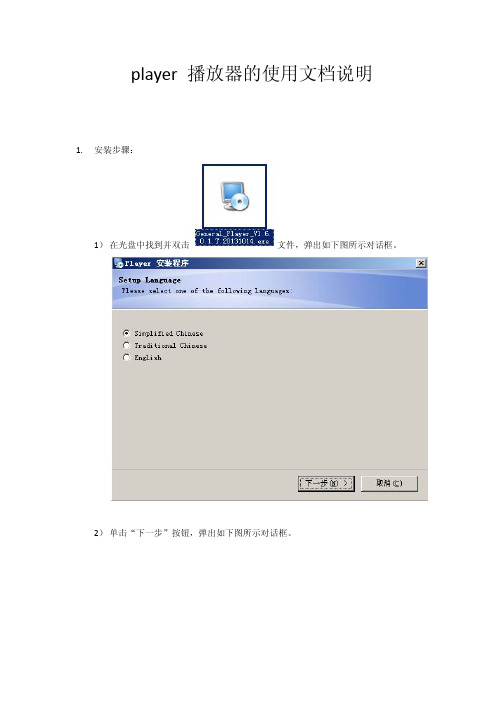
player 播放器的使用文档说明
1.安装步骤:
1)在光盘中找到并双击文件,弹出如下图所示对话框。
2)单击“下一步”按钮,弹出如下图所示对话框。
3)单击“下一步”按钮,弹出如下图所示对话框。
4)输入用户信息,单击“下一步”按钮,弹出如下图所示对话框。
5)单击“下一步”按钮,开始安装Player播放器,弹出如下图所示对话框。
6)单击“完成”键完成安装。
此时,桌面将出现如下图标
2.Palyer播放器操作界面
3.在player的界面上点击播放按钮打开文件夹找到所要播放的视频文件,并双击该文件,
则会在选中窗口中播放该文件,player界面如下:
4.在播放窗口中,右击下鼠标,会出现一个快捷菜单,您可以根据您的需求左击相应的选
项
快捷菜单中各选项的注释:
关闭窗口:是指关闭您所选中的窗口播放的录像
关闭所有窗口:是指关闭所有窗口中播放的录像
音频:是指打开选中框中所放录像的音频
本地录像:是指将选中框中的在播放的视频录像保存至电脑中,视频的保存路径可根据您自己的需求设置(注:暂不支持该功能)
抓图:是指将选中框中播放的录像的某一时刻的画面保存到电脑中,图片的保存路径可手动设置
5.在视频播放过程中,您可以根据自己的需求在player播放器中的下方的控件中选择“播
放;暂停;停止;慢放1、2、3;快放1,2,3;前一帧(暂不支持);后一帧,剪辑”,相应的控件图标如下:
注:a、不断地单击慢放或快放按钮,慢放或快放速度会在1,2,3三种级别中循环若不想慢放或快放,单击下播放,即可停止慢放或快放,以正常速度播放。
b、双击播放视频的窗口,视频可最大化,再双击下可返回原来的界面。
日常使用BeoPlayer
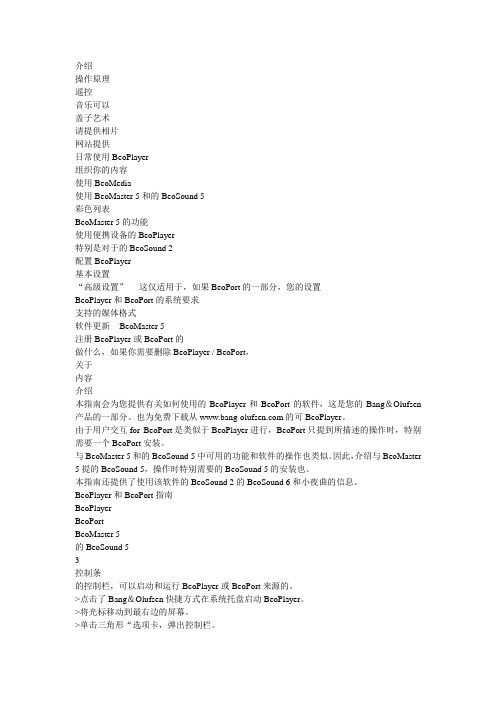
介绍操作原理遥控音乐可以盖子艺术请提供相片网站提供日常使用BeoPlayer组织你的内容使用BeoMedia使用BeoMaster 5和的BeoSound 5彩色列表BeoMaster 5的功能使用便携设备的BeoPlayer特别是对于的BeoSound 2配置BeoPlayer基本设置“高级设置”- 这仅适用于,如果BeoPort的一部分,您的设置BeoPlayer和BeoPort的系统要求支持的媒体格式软件更新- BeoMaster 5注册BeoPlayer或BeoPort的做什么,如果你需要删除BeoPlayer / BeoPort,关于内容介绍本指南会为您提供有关如何使用的BeoPlayer和BeoPort的软件,这是您的Bang&Olufsen 产品的一部分。
也为免费下载从的可BeoPlayer。
由于用户交互for BeoPort是类似于BeoPlayer进行,BeoPort只提到所描述的操作时,特别需要一个BeoPort安装。
与BeoMaster 5和的BeoSound 5中可用的功能和软件的操作也类似。
因此,介绍与BeoMaster 5提的BeoSound 5,操作时特别需要的BeoSound 5的安装也。
本指南还提供了使用该软件的BeoSound 2的BeoSound 6和小夜曲的信息。
BeoPlayer和BeoPort指南BeoPlayerBeoPortBeoMaster 5的BeoSound 53控制条的控制栏,可以启动和运行BeoPlayer或BeoPort来源的。
>点击了Bang&Olufsen快捷方式在系统托盘启动BeoPlayer。
>将光标移动到最右边的屏幕。
>单击三角形“选项卡,弹出控制栏。
在默认情况下的来源N.RADIO,N.MUSIC,照片和PC CD。
需要注意的是只有BeoPort给你额外的来源,根据产品在您的家中。
请参阅“自订控制栏”获得更多信息。
beoplayer使用方法

beoplayer目录[隐藏]增强版本介绍BeoPlayer完美版3.0 英文版软件介绍软件特点最新版本增强版本支持的媒体格式使用技巧注册教程使用教程增强版本介绍 BeoPlayer完美版3.0 英文版软件介绍软件特点最新版本增强版本支持的媒体格式使用技巧注册教程使用教程[编辑本段]增强版本介绍BeoPlayer完美版3.0 英文版BeoPlayer完美版3.0 英文版是由Beoplayer中文网在官方5.04版的基础上增强而来[1],支持播放 APE FLAC WAV MP3 OGG AAC M4A MP4 WMA 九种音频格式。
其实本版本还支持播放RMVB 等9种主流视频格式,只是操作上不便,并且视频播放不是此播放器的强项,在此不做介绍,有兴趣的朋友自己去发现。
扔掉了所有的用户手册(需要看的自己在单独下载,节省大家的下载时间)和 Visual C++ 2005 SP1 Redistributable(因为大家的电脑上基本都安装了这个其他东西,个别没装的单独下载安装)。
所以完美版3.0的安装包很小,只有16M(官方5.04是69M),帮大家节省大家下载时间,功能是没有缩水的,请大家放心。
并且去除了原版中的MMHook.dll,解除有些人的顾虑。
系统:XP VISTA 2008 Windows7 2008R2 32和64位均可使用。
组件要求:Microsoft .NET Framework 2.0 + Microsoft_Visual_C++ 2005_SP1_Redistributable[编辑本段]软件介绍丹麦是一个有着迷人风景的北欧小国。
与独有的迷人风景一样,丹麦有着全球顶级扬声器生产厂商BANG & OLUFSEN(简称B&O),Beoplayer正是出自Bang & Olufsen之手。
Bang & Olufsen是丹麦的一家全球顶级数字产品设备提供商,美奂美仑与独特高贵是他们的产品设计理念,因此其产品一直受到了很多地球人的追捧和崇拜,而Beoplayer被音乐发烧友称为“音质最好的播放器”——据说其声音效果超过大名鼎鼎的Foobar。
音乐播放器操作说明

音乐播放器操作说明音乐播放器是一款功能强大的设备,通过它我们可以随时享受我们喜爱的音乐。
为了帮助大家更好地使用音乐播放器,接下来将为大家提供详细的操作说明。
1. 开机和关机操作- 开机:长按电源键3秒钟,直到屏幕亮起,表示音乐播放器已成功开机。
- 关机:在音乐播放器正常工作状态下,长按电源键3秒钟,直到屏幕熄灭,表示音乐播放器已成功关机。
2. 音乐播放- 添加音乐:连接音乐播放器与电脑,将音乐文件拖拽到音乐播放器的音乐文件夹中即可完成添加。
- 播放音乐:按下播放键,音乐将开始播放。
可通过上一曲和下一曲键进行切换音乐。
- 调节音量:音量加减键可调节音乐的播放音量。
3. 音乐选择和搜索- 播放模式:音乐播放器支持顺序播放、随机播放和循环播放等多种播放模式,在播放界面通过点击图标进行切换。
- 播放列表:在主菜单中选择“播放列表”,可以查看当前播放列表并选择需要播放的音乐。
- 搜索功能:在播放界面点击搜索图标,输入关键词即可搜索音乐。
4. 设置和调节- 显示设置:在主菜单中选择“设置”,可以进行个性化的显示设置,包括调节亮度、屏幕保护等功能。
- 时间设置:在主菜单中选择“设置”,可以进行时间设置,包括设置时间格式、时钟显示等功能。
- EQ调节:在播放界面点击“EQ”图标,可以选择不同的音效模式,如摇滚、流行等,以获得更好的音乐品质。
5. 其他功能- 电池电量显示:在播放界面会显示电池电量图标,及时了解电池使用情况。
- 红外线功能:部分音乐播放器支持红外线功能,可以通过设置与其他设备进行连接,如遥控器等。
- 重置功能:在主菜单中选择“设置”,可以进行设备重置,恢复音乐播放器的初始设置。
通过以上操作说明,相信大家已经对音乐播放器的操作有了更深入的了解。
希望这些信息能够帮助大家更好地使用音乐播放器,享受更丰富的音乐世界。
如有其他问题或疑问,请参考附带的用户手册或咨询相关售后服务。
祝大家使用愉快!。
丹麦品牌Bang&Olufsen

主要音乐格式,亦可以将音乐 CD 转录到硬盘上,可选择录音品质从 64kbps 到192 kbps,并支持 CDDB2 和数字授权管理保护功能,功能相当完整且使用简单。
如果使用者喜欢极简的风格,或是用腻了传统的播放程序,不妨换换口味试试不一样的 BeoPlayer。
现在用他们提供的BeoPlayer播放器,来好好享受一下音乐吧!其音质绝对是现在流行的一些播放器无法比似的!启动是要先注册一下(注册是免费的)!
支持中文说明怎么用大家看吧!播放效果绝非现在流行的播放软件能比!
丹麦产的黑色主题播放器,音质超好,音乐发烧友的最佳选择,不求音质的不要用,这播放器有点不同其它播器,要扫下磁盘才能放:按NMUSIC-----SETUP---SCAN 扫你的音乐文件所在盘就可以放了(使用有两种方法:1。
使用前简单的注册下就可以用了。
第2种方法就是把这个播放器用防火墙禁了上网就得了)
(播放器内有说明,不会用的看下说明就得了:按
GUIDE----Introduction-----Select new guide language 选中文得了)
(还有这播放器有点占内存:50M,内存低的不要用,无福消受)(其实还有个很好的功能就是用来看相片,把想片复制到我的文档---图片收藏,扫一下就可以慢慢欣赏自已的相片了)(有钱可以买它的一套配套音响还有远控器可以淌在床上慢慢欣赏,像以前用影碟机放音乐的那时感觉)。
OPLAYER播放使用方法

OPLAYER播放使用方法1、首先在ipad上安装Oplayer播放器2、然后在桌面上找到并打开Oplayer 播放器3、在Oplayer播放器主界面点击文件服务器左边的“+”按钮,添加一个Smaba服务器4、选择“Windows服务器(Samba)”5、在认证栏输入WiFiDisk 的用户名和密码,默认用户为:admin,密码为空6、点击“保存”按钮,添加Samba服务器。
7、在文件服务器会显示出刚才添加的Samba服务器8、点击Samba服务器,在右边区域会显示WiFiDisk的分区,点击分区进入文件列表9、此时可以直接点击文件进行浏览播放Goodplayer播放使用方法设置Smaba服务器1、首先在ipad上安装Goodplayer播放器2、然后在桌面上找到并打开Goodplayer播放器3、在Goodplayer播放器主界面点击下方菜单最左边的按钮4、选择“SMB/CIFS 客户端”1、点击SMB服务器右上角的“+”按钮,添加一个SMB服务器。
输入WiFiDisk的IP地址、用户名和密码,默认IP地址为:10.10.10.254,默认用户名为:admin,默认密码为空。
2、点击“保存”按钮,添加Samba服务器,界面显示出刚才添加的Samba 服务器。
7、点击Samba服务器,显示WiFiDisk的分区,点击分区进入文件列表8、此时可以直接点击文件进行浏览播放Aceplayer播放使用方法设置Smaba服务器1、首先在ipad上安装Aceplayer播放器2、然后在桌面上找到并打开Aceplayer 播放器3、在Aceplayer播放器主界面点击下媒体浏览器4、选择“Samba服务器”3、点击Samba服务器右上角的“+”按钮,添加一个Samba服务器。
输入WiFiDisk的IP地址、用户名和密码,默认IP地址为:10.10.10.254,默认用户名为:admin,默认密码为空。
4、点击按钮,添加Samba服务器,界面显示出刚才添加的Samba服务器。
音乐播放器的操作规程

音乐播放器的操作规程随着科技的进步,音乐播放器已经成为人们日常生活中不可或缺的一部分。
无论是在家里、在办公室还是在户外,我们都可以随时随地享受音乐带来的愉悦。
然而,为了更好地使用音乐播放器,掌握一些操作规程是必要的。
本文将介绍音乐播放器的基本操作流程,以帮助用户更好地使用音乐播放器。
一、开启音乐播放器1. 按下音乐播放器的电源按钮,等待片刻直到设备启动。
2. 如果需要调整音量大小,可以根据个人需求旋转音量控制按钮。
二、选择播放源1. 观察音乐播放器的界面,找到播放源选择按钮。
2. 点击播放源选择按钮,在弹出的界面中选择所需的播放源,如SD卡、蓝牙等。
三、选择音乐1. 在播放源界面中找到音乐选择按钮。
2. 点击音乐选择按钮,浏览音乐列表。
3. 通过滑动界面或使用快进/快退按钮定位到所需的音乐。
四、播放音乐1. 单击音乐列表中所需的音乐曲目。
2. 音乐将开始播放,并显示在屏幕上的播放界面。
3. 如需暂停音乐,点击播放界面上的暂停按钮。
如需继续播放,点击播放按钮。
4. 快进/快退按钮可以用来调整音乐的播放进度。
五、设置播放模式1. 查找播放设置菜单按钮,点击进入设置界面。
2. 在设置界面中可以调整音乐的播放模式,如单曲循环、随机播放等。
3. 根据个人喜好选择合适的播放模式。
六、调整音效1. 如果音乐播放器支持音效调节,查找音效设置按钮。
2. 进入音效设置界面,可以根据个人喜好调整音乐的音效,如均衡器、重低音等。
七、添加音乐到收藏夹1. 在音乐播放界面找到收藏夹按钮。
2. 点击收藏夹按钮,将当前播放的音乐添加到收藏夹中。
八、停止播放音乐并关闭音乐播放器1. 如果需要停止播放音乐,点击播放界面上的停止按钮。
2. 按下音乐播放器的电源按钮,使设备进入关机状态。
九、注意事项1. 在使用音乐播放器的过程中,保持音量适中以避免对听力造成损伤。
2. 定期清理音乐播放器以保持设备的正常运行。
3. 如需更新音乐,可将新音乐文件添加到播放源中。
丹麦出的Hi-Fi级音乐播放器_Beoplayer 2.1完美汉化版
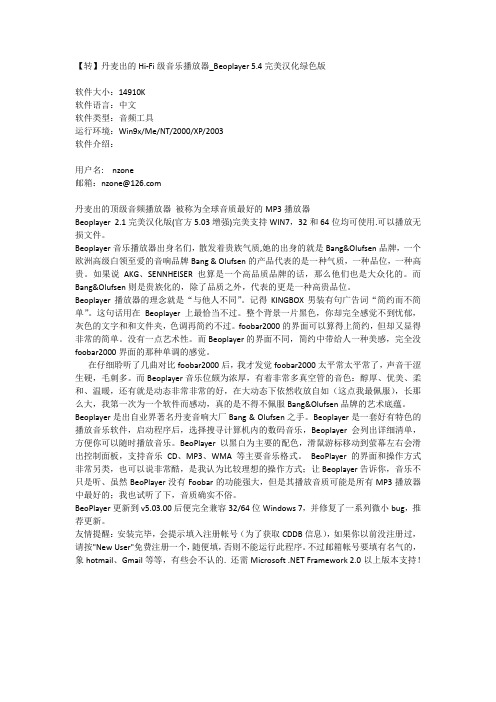
【转】丹麦出的Hi-Fi级音乐播放器_Beoplayer 5.4完美汉化绿色版软件大小:14910K软件语言:中文软件类型:音频工具运行环境:Win9x/Me/NT/2000/XP/2003软件介绍:用户名: nzone邮箱:nzone@丹麦出的顶级音频播放器被称为全球音质最好的MP3播放器Beoplayer 2.1完美汉化版(官方5.03增强)完美支持WIN7,32和64位均可使用.可以播放无损文件。
Beoplayer音乐播放器出身名们,散发着贵族气质,她的出身的就是Bang&Olufsen品牌,一个欧洲高级白领至爱的音响品牌Bang & Olufsen的产品代表的是一种气质,一种品位,一种高贵。
如果说AKG、SENNHEISER 也算是一个高品质品牌的话,那么他们也是大众化的。
而Bang&Olufsen则是贵族化的,除了品质之外,代表的更是一种高贵品位。
Beoplayer播放器的理念就是“与他人不同”。
记得KINGBOX男装有句广告词“简约而不简单”。
这句话用在Beoplayer上最恰当不过。
整个背景一片黑色,你却完全感觉不到忧郁,灰色的文字和和文件夹,色调再简约不过。
foobar2000的界面可以算得上简约,但却又显得非常的简单。
没有一点艺术性。
而Beoplayer的界面不同,简约中带给人一种美感,完全没foobar2000界面的那种单调的感觉。
在仔细聆听了几曲对比foobar2000后,我才发觉foobar2000太平常太平常了,声音干涩生硬,毛刺多。
而Beoplayer音乐位颇为浓厚,有着非常多真空管的音色:醇厚、优美、柔和、温暖,还有就是动态非常非常的好,在大动态下依然收放自如(这点我最佩服),长那么大,我第一次为一个软件而感动,真的是不得不佩服Bang&Olufsen品牌的艺术底蕴。
Beoplayer是出自业界著名丹麦音响大厂Bang & Olufsen之手。
beo
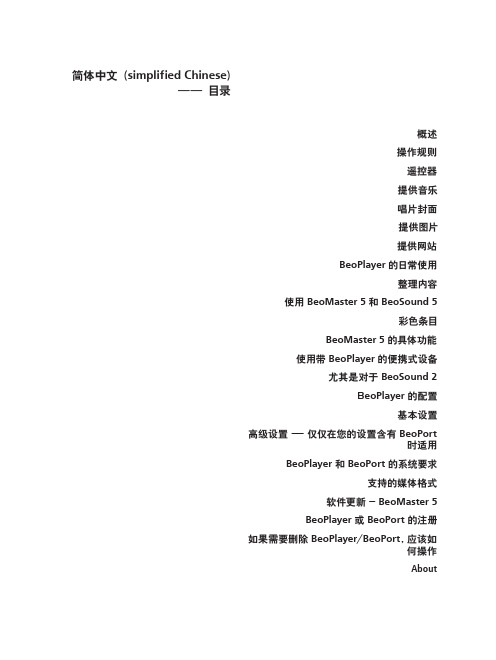
简体中文 (simplified Chinese)—— 目录概述操作规则遥控器提供音乐唱片封面提供图片提供网站BeoPlayer 的日常使用整理内容使用 BeoMaster 5 和 BeoSound 5彩色条目BeoMaster 5 的具体功能使用带 BeoPlayer 的便携式设备尤其是对于 BeoSound 2B eoPlayer 的配置基本设置高级设置-仅仅在您的设置含有 BeoPort时适用BeoPlayer 和 BeoPort 的系统要求支持的媒体格式软件更新- BeoMaster 5BeoPlayer 或 BeoPort 的注册如果需要删除 BeoPlayer/BeoPort,应该如何操作About概述本《指南》将介绍 BeoPlayer 和 BeoPort 软件的用法, 这是 Bang & Olufsen 产品的一部分。
BeoPlayer 可从 www.bang 上免费下载。
因为用户与 BeoPort 的交互和 BeoPlayer 相同,所以仅仅需要在安装 BeoPort 时特别说明 BeoPort 的操作。
与 BeoMaster 5 有关的可用功能和软件操作也和 BeoSound 5 基本相同。
因此,在介绍与 BeoMaster 5 有关的操作时,仅仅需要在安装 BeoSound 5 程序时特别说明 B eoSound 5的操作。
本《指南》提供了有关如何使用 B eoSound 2、BeoSound 6和 Serenata 软件的说明。
BeoPlayer 和 BeoPort 的相关《指南》BeoPlayer BeoPortBeoMaster 5 BeoSound 5控制栏控制栏可让您启动并操作 BeoPlayer 或 BeoPort 信号源。
> 单击系统栏上的 Bang & Olufsen 快捷方式启动 BeoPlayer 。
> 将光标移到屏幕的最右端。
BeoPlayer使用图解教程
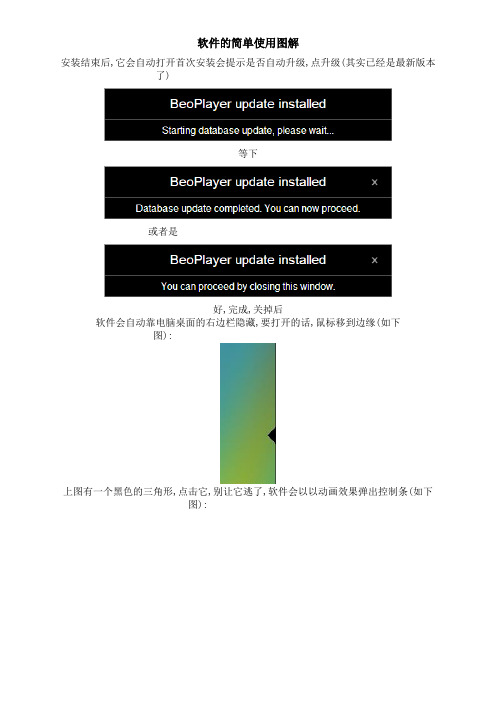
软件的简单使用图解安装结束后,它会自动打开首次安装会提示是否自动升级,点升级(其实已经是最新版本了)等下或者是好,完成,关掉后软件会自动靠电脑桌面的右边栏隐藏,要打开的话,鼠标移到边缘(如下图):上图有一个黑色的三角形,点击它,别让它逃了,软件会以以动画效果弹出控制条(如下图):先添加歌曲,点击最上方的"N,MUSIC"按钮,弹出黑幕,覆盖整个桌面,即提示你扫描歌曲,如果下次扫描想自己手动添的话,〓→〓→点击"SCAN"〓→就出现扫描的选择了.另外一种添加歌曲的方法是通过"鼠标拖曳"……〓→〓→("GO"的上下左右箭头分别为上一曲下一曲上个曲目集以及下个曲目集,"STOP"表示为停止,其下面有三个按钮"∧""∨"和中间的"MUTE"鼠标移到那里就可看见,单机"MUTE"输入数字,歌曲会跳到本曲目集的曲目排序的编号.那个红色的小点可以退出播放,要完全退出得右击托盘图标"Exit")选择目录扫描,我的MP3歌曲基本上是在E盘,选择E后,点击"START"扫描, 其进度在上述选择框下以红色显示.扫描完后会自动播放歌曲(音质很不错吧!)点击左边的"HIDE"和右边的"HIDE SCAN"隐藏(播放列表和SCAN OPTIONS选项单)隐藏后,若要打开歌曲播放列表的话,和右边缘一样,在左边桌面边缘点击黑色的三角形打开(如下图)在一曲目播放时单击控制条上的"INFO".目前播放的曲目的信息就会在屏幕上显示.同时控制条上的INFO字样变白.要隐藏点击”HOLD“和"CLOSE INFO"或控制条上的"INFO".软件还有支持鼠标拖曳功能,先打开左边的播放列表,点击右下角的"HIDE"箭头变成相反方向.此列表就不会自动隐藏,并悬停在那里,现在可以打开MP3文件夹,用鼠标选中要播放的歌曲,按住鼠标不放直接就可以拖到那列表中了,同时还支持整个文件夹的拖放.下图显示的是整个文件夹的列表.如上图,鼠标的右键菜单只有两个命令Remove(移除)和Rename(重命名),移除是移到软件自带的Removed列表中,并未真正的删除,要还原的话,只需在Removed列表中右键Restore就可恢复.有人说这很占内存(我内存是256),出乎我的意料20左右,这么少啊!但我在朋友的机子上装有40多,也许我杀毒没开吧!也可能是这个版本做了改进了。
最好的音乐播放器BeoPlayer使用教程

BeoPlayer使用教程1.扫描你的硬盘。
> 将鼠标移到您想使用的硬盘侧的选择框上。
> 单击选择框来弹出选择符,双击来删除选择符。
第一次使用BeoPlayer必须执行扫描,并为第一次您使用来存储曲目的硬盘进行扫描。
> 如您想观看您以前从BeoPlayer清单上删除的曲目的名称,请在:“Show previously removed files on the *ed drives”侧的选择框内设选择符。
这样会方便您在改变主意的时候将已删除的曲目放回清单上。
> 单击START来开始进行扫描。
其进度在上述选择框下以红色显示。
> 单击STOP来取消在进行中的扫描。
> 单击HIDE SCAN来隐藏SCAN OPTIONS选项单。
在进行中的扫描会继续直到完成为止。
注意:不要把你的C盘和软件安装盘也扫了,而是扫描你放音乐的那个盘,不然乱七八糟的声音文件都归类了。
2.控制面板的配置。
> 单击SETUP来选择对控制面板进行设定。
> 单击SOURCES来附加或删除信号源。
可供使用的信号源在面板上出现。
> 单击清单上您想添加的信号源并将其拖拽到已在控制面板上的信号源清单上。
> 如您拖拽的新讯号源已存在,现有信号源不会被覆盖。
> 如想删除信号源,单击控制面板上您想删除的信号源,将其拖拽到额外信号源清单上。
> 单击EXIT来撤消设定功能。
3.使用控制面板来播放曲目。
> 单击N.MUSIC即可开始播放已存储的曲目> 单击即可移到下一曲目。
如目前的音乐是清单的最后一个曲目,单击会呼出下一份清单的第一曲目> 单击即可重新播放目前的曲目。
双击即可移回上一首曲目。
如目前的音乐是清单的第一个曲目,双击即会回到上一份清单的最后一个曲目> 单击来移到上一份或下一份清单> 单击来直接输入曲目编号> 单击来暂停音乐播放> 单击来恢复暂停曲目的播放4. 以随意顺序播放曲目。
Beoplayer音质最好的MP3播放播放器使用简单教程.

Beoplayer音质最好的MP3播放播放器使用简单教程2007 年 04 月 15 日礼拜日上午 00:35“Beoplayer 音乐味很是浓重,有着特别多真空管的音色:醇厚、优美、轻柔、暖和,还有就是动向特别的好,在大动向下依旧收放自如(这点我最钦佩),真的是不得不钦佩 Bang&Olufsen 品牌的艺术底蕴。
”“mp3实际上是增强了高频和低频克制中频而压缩成体积小但保证必定音质的数字音乐格式,BeoPlayer 给我的感觉是在必定程度上适当的减弱了 mp3的高音和低音,滤除了一些尖峰波形,比起其余的复原性好的mp3播放软件来说,高音不刺,低音不散,整体感觉 mp3 播放出来声音很洁净,重音特别有力度和弹性。
我激烈介绍BeoPlayer 来播放 mp3。
”BeoPlayer( 音质最好的 MP3播放器 )最新版:最新版下载页面: (pconline下载)官方页面:BEOPLAYER来了!全世界音质最好的MP3播放器整体款式黑白红三种颜色转载自Bang & Olufsen 是丹麦的一家全世界顶级数字产品设施供给商,他美奂美仑并且独到尊贵的产品设计理念,向来遇到了好多地球人的追捧以及崇敬。
我就是这之中一个很一般的地球人。
若干年前看到 B&O的东西后,那个是一个沉迷啊,以后才知道这东西的价钱真的不是一般的地球人能够接受 ~~~~越贵越崇敬,可是仍是挑了相同送给大家 ^_^ 千万别客气Bang & Olufsen的BeoPlayer超级无敌音乐播放器相同秉着了 B&O的经典美学设计理念。
怎么说呢,真是经典的完满设计。
什么是经典?是一年后看不感觉视觉疲惫;是一十年后看不感觉视觉疲惫;是一百年后再看也不会感觉视觉疲惫;是一千年后再看影 , 音乐 , 软件可是固然没有 foobar 那么功能强盛,可是其音质绝对是全部 MP3播放器中最好的。
白璧微瑕给大家各位有兴趣的话能够去它的官方网站。
b&o电视机说明书
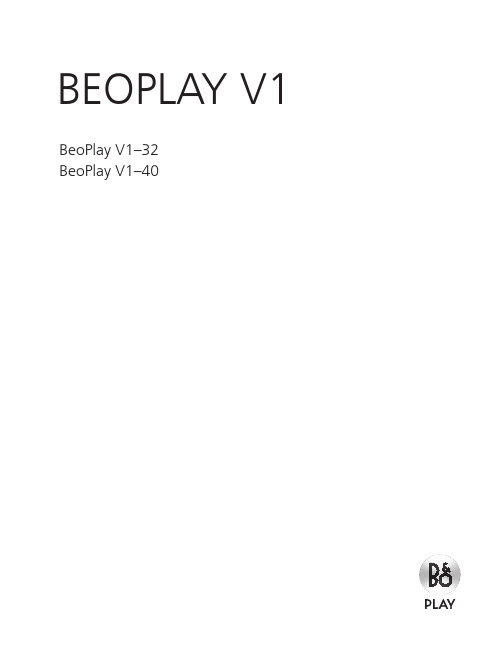
后置扬声器
连接扬声器
如需将两个扬声器与一个 PL 插孔相连,需要
> 将 Power Link 线缆与您希望连接至电视的 使用特殊的线缆。如果无法使两个扬声器之
扬声器上的相应插孔(左或右)相连。
间的线缆呈环状,则需要使用分线器。详情
> 将线缆插入电视机上标注为 PL 1-3 的可用 请咨询您的零售商。
扬声器设置– 环绕声,18 如何使电视成为环绕声系统的一部分。
调节画面和声音设置,21 如何进行图片设置和使用图片模式,如何调 节音量和启动节能模式。
节目信息,26 如何调出节目信息并更改字母和音频选项。
功能激活,28 如何输入激活码和访问附加功能。
HDMI 矩阵,29 如何进入 HDMI 矩阵菜单的设置。
网络设置,45
如何在电视机上浏览您的照片并播放音乐文件。 如何设置网络、调用网络信息并将电视与其
他设备融合。
休眠定时器,34
如何将电视设置为自动关闭。
两台电视同处一室,48
两台电视同处一室的选项编程和操作。
电源设置,36
如何对电源消耗和自动待机进行设置。如何
减少启动时间。
版本2.0
1210
3
了解该指南
>> 连接
将扬声器与电视机连接
您可以将最多六台扬声器和一台超重低音扬 声器与电视机连接。
连接其他设备之前,断开所有相关系统的电 源。
根据与电视连接的设备的类型使用不同的线 缆或适配器。可以从您的零售商处获得线缆 和适配器。
前置扬声器
PL 1
PL 2
PL 3
前置扬声器
超重低音扬声器
后置扬声器 扬声器设置的示例。
连接到这些插孔上的任何设备都 可以在信号源列表设置菜单中进 行注册。详情请参见第11页。
oplayer怎么用
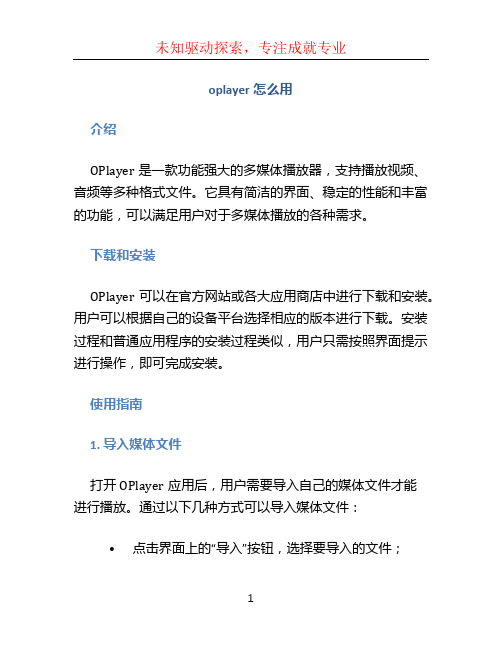
oplayer怎么用介绍OPlayer是一款功能强大的多媒体播放器,支持播放视频、音频等多种格式文件。
它具有简洁的界面、稳定的性能和丰富的功能,可以满足用户对于多媒体播放的各种需求。
下载和安装OPlayer可以在官方网站或各大应用商店中进行下载和安装。
用户可以根据自己的设备平台选择相应的版本进行下载。
安装过程和普通应用程序的安装过程类似,用户只需按照界面提示进行操作,即可完成安装。
使用指南1. 导入媒体文件打开OPlayer应用后,用户需要导入自己的媒体文件才能进行播放。
通过以下几种方式可以导入媒体文件:•点击界面上的“导入”按钮,选择要导入的文件;•在文件管理器中选择要导入的文件,然后选择“通过OPlayer”来打开文件;•将媒体文件拖放到OPlayer的界面中。
2. 播放媒体文件一旦导入了媒体文件,用户可以通过以下几种方式来播放文件:•点击列表中的文件名,即可开始播放;•在播放界面上,点击“播放”按钮来开始播放;•使用快捷键(通常是空格键)来开始或暂停播放。
3. 控制播放播放界面提供了多种控制按钮,用户可以通过这些按钮来控制播放的进度、音量、亮度等参数:•播放/暂停:点击该按钮可以切换播放和暂停状态;•快进/快退:点击该按钮可以调整播放进度;•声音调节:通过调整音量滑块可以调节播放音量;•亮度调节:通过调整亮度滑块可以调节屏幕亮度。
4. 查看媒体信息OPlayer还提供了查看媒体文件信息的功能。
用户可以通过点击屏幕上的信息按钮来查看文件的详细信息,如文件名、类型、播放时长等。
5. 设置在设置界面中,用户可以对OPlayer的各项功能进行个性化配置:•播放器界面:用户可以选择自己喜欢的界面样式;•字幕设置:用户可以选择是否显示字幕以及字幕样式;•音频设置:用户可以调整音频输出模式、音效等参数;•视频设置:用户可以调整视频输出模式、画面比例等参数。
常见问题解答1. 为什么我导入的媒体文件无法播放?有几种可能的原因导致媒体文件无法播放:文件格式不受支持、文件损坏、文件编码不正确等。
beoplaya9第二代中文说明书

beoplaya9第二代中文说明书beoplaya9第二代中文说明书主要分为介绍与使用说明两部分,具体为产品使用说明、注意事项、使用注意事项。
这部分主要介绍产品外观设计、产品特色、功能特性、购买途径等内容。
在产品使用说明部分主要介绍了产品使用的注意事项等内容。
通过对产品使用说明内容的详细解读,为用户在购买前作进一步参考。
一、产品介绍北京时间2017年3月14日,beoplaya9 (iPhone 9)正式在中国上市销售,这款产品主要面向年轻群体。
其外观设计采用全面屏设计,背部拥有着圆弧工艺,采用了弧面设计风格,在不牺牲手机性能的情况下实现了优秀的手感设计,同时采用了四个摄像头并支持光学防抖技术。
此外,beoplaya9支持IP67级别的防水防尘功能,让用户能够尽情享受手机带来给生活带来的便捷。
二、产品特色魅族PRO8采用大尺寸全金属机身,最薄处仅8.5 mm,厚度仅为8.9 mm。
魅族PRO8采用全新Moto Engine7.0技术,结合基于Android5.0 Mojave深度定制的全新Moto Engine8.0。
其核心特色在于全新Moto Engine7.0,将原生旗舰处理器性能与定制软件深度融合并同步升级,将最新旗舰处理器与软件完美融合,带来更流畅、更快的应用体验。
三、功能特性1、多指操作:提供了多种操作模式,同时提供触控反馈,让您的手机操作更加流畅。
2、全功能触控:支持多达60个按键控制,通过触控反馈,轻松操控手机系统、音乐、邮件、浏览器、来电和通知等多种功能,给您带来更好的使用体验。
3、专业定制:全面支持SIM卡和wifi双卡双待功能,确保网络稳定,同时还可以根据您喜欢手机性能进行定制。
4、双电池:配备超大容量电池,配合智能算法和AI技术,续航可达30小时,同时还能保持40%屏幕亮度和40%音质,享受大屏手机带来的舒适感受。
5、智慧双卡双待功能,不仅能满足您高速上网需求,还能让用户省去更换卡和定期清洁手机的麻烦,让你随时享受流畅的移动办公体验。
OPLAYER播放使用方法

OPLAYER播放使用方法一、安装和启动2.打开OPLAYER应用,系统将会自动扫描设备上的视频和音频文件,并将其显示在主界面上。
二、视频播放1.在主界面上,选择一个视频文件,点击进入。
2.进入视频播放界面后,可以使用下方的控制栏进行视频播放的相关操作。
-点击左侧的“播放/暂停”按钮可以开始或暂停视频的播放。
-点击右侧的“全屏”按钮可以将视频切换到全屏显示。
-点击进度条上的一些位置,可以快速跳转到相应的播放位置。
-点击右侧的“倍速”按钮可以调整视频的播放速度。
-点击右侧的“声音”按钮可以调整视频的音量大小。
-点击右侧的“字幕”按钮可以选择是否显示字幕。
三、音频播放1.在主界面上,选择一个音频文件,点击进入。
2.进入音频播放界面后,可以使用下方的控制栏进行音频播放的相关操作。
-点击左侧的“播放/暂停”按钮可以开始或暂停音频的播放。
-点击右侧的“上一曲”按钮可以切换到上一首音频。
-点击右侧的“下一曲”按钮可以切换到下一首音频。
-点击右侧的“循环”按钮可以选择是否循环播放音频。
-点击右侧的“声音”按钮可以调整音频的音量大小。
四、文件管理1.在主界面上,点击右上角的文件夹图标,可以进入文件管理界面。
2.在文件管理界面中,可以对文件进行删除、重命名、复制、移动等操作。
-长按文件可以选择多个文件,进行批量操作。
-点击右上角的“新建文件夹”按钮可以创建新的文件夹。
五、网络共享1.在主界面上,点击右上角的电脑图标,可以进入网络共享界面。
2.在网络共享界面中,可以通过局域网等方式连接到其他设备,并访问其上的视频和音频文件。
-点击右上角的“添加设备”按钮可以添加新的共享设备。
-点击已添加的共享设备,可以查看该设备上的文件列表,并进行播放。
六、其他功能除了基本的播放功能外,OPLAYER还提供了一些其他实用的功能,如:1.视频截图:在视频播放界面,点击右下角的“截图”按钮,可以对当前画面进行截图。
2.音频转视频:在音频播放界面,点击右下角的“转视频”按钮,可以将当前音频转换为视频文件。
OPLAYER播放使用方法
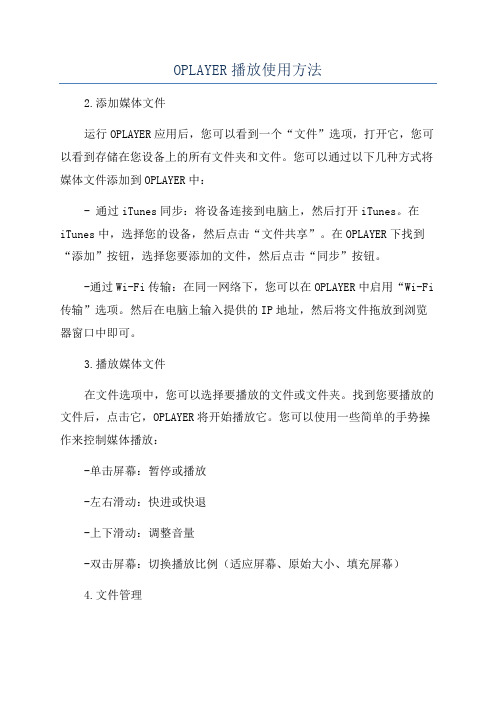
OPLAYER播放使用方法2.添加媒体文件运行OPLAYER应用后,您可以看到一个“文件”选项,打开它,您可以看到存储在您设备上的所有文件夹和文件。
您可以通过以下几种方式将媒体文件添加到OPLAYER中:- 通过iTunes同步:将设备连接到电脑上,然后打开iTunes。
在iTunes中,选择您的设备,然后点击“文件共享”。
在OPLAYER下找到“添加”按钮,选择您要添加的文件,然后点击“同步”按钮。
-通过Wi-Fi传输:在同一网络下,您可以在OPLAYER中启用“Wi-Fi 传输”选项。
然后在电脑上输入提供的IP地址,然后将文件拖放到浏览器窗口中即可。
3.播放媒体文件在文件选项中,您可以选择要播放的文件或文件夹。
找到您要播放的文件后,点击它,OPLAYER将开始播放它。
您可以使用一些简单的手势操作来控制媒体播放:-单击屏幕:暂停或播放-左右滑动:快进或快退-上下滑动:调整音量-双击屏幕:切换播放比例(适应屏幕、原始大小、填充屏幕)4.文件管理在OPLAYER的文件选项中,您可以使用一些文件管理功能来管理您的媒体文件:-多选:长按一个文件可以选择多个文件,然后进行批量操作,如删除、移动或重命名。
-文件夹管理:您可以在OPLAYER中创建、重命名或删除文件夹,以便更好地组织您的媒体文件。
-文件操作:您可以复制、移动、删除和重命名单个文件。
5.字幕和音轨选择如果您的媒体文件带有外部字幕或多个音轨,您可以在OPLAYER中选择并使用它们。
播放视频时,点击屏幕上方的“字幕”或“音轨”按钮,然后选择您要使用的字幕或音轨。
6.其他设置-视频输出:您可以在“设置-视频”选项中调整视频输出的亮度、对比度和饱和度。
-防误触:您可以在“设置-控制”选项中启用防误触功能,以避免在触摸屏幕时意外操作。
7.高级功能-FTP服务器:您可以在“高级-FTP服务器”选项中启用FTP服务,从电脑上通过FTP访问和传输文件。
- WebDAV服务器:您可以在“高级 - WebDAV服务器”选项中启用WebDAV服务,通过WebDAV协议访问和管理文件。
智能管理随心控制体验播放器BeoPlayer

智能管理随心控制体验播放器BeoPlayer
佚名
【期刊名称】《《电脑迷》》
【年(卷),期】2010(000)006
【摘要】丹麦的全球顶级扬声器生产厂商BANG&OLUFSEN(简称B&O),它的产品效果非常不错,但是价格也高得吓人,属于贵族与专业人士专用。
其实我们要免费体验专业效果,利用BeoPlayer软件就能实现。
该软件不但能享受高品质听歌,还能让你免费听广播学英语、管理图片,现在就快来体验体验吧。
【总页数】1页(P59)
【正文语种】中文
【相关文献】
1.台达ASDA—M智能型伺服新品——分合自如控制随心 [J],
2.让控制更加随心所欲让系统更加短小精悍——记博世力士乐CIMT2011媒体体验日 [J], 余捷
3.智能管理随心控制——体验播放器BeoPlayer [J], 江北书生
4.让油门响应更随心:卡妙思9-MODE智能版节气门控制器 [J], 无
5.智能音乐播放器随心听APP的开发设计 [J], 陆瑜辉;冯辰贤;郑耀辉;彭勃
因版权原因,仅展示原文概要,查看原文内容请购买。
- 1、下载文档前请自行甄别文档内容的完整性,平台不提供额外的编辑、内容补充、找答案等附加服务。
- 2、"仅部分预览"的文档,不可在线预览部分如存在完整性等问题,可反馈申请退款(可完整预览的文档不适用该条件!)。
- 3、如文档侵犯您的权益,请联系客服反馈,我们会尽快为您处理(人工客服工作时间:9:00-18:30)。
BeoPlayer使用教程
1.扫描你的硬盘。
> 将鼠标移到您想使用的硬盘侧的选择框上。
> 单击选择框来弹出选择符,双击来删除选择符。
第一次使用BeoPlayer必须执行扫描,并为第一次您使用来存储曲目的硬盘进行扫描。
> 如您想观看您以前从BeoPlayer清单上删除的曲目的名称,请在:“Show previously removed files on the *ed drives”侧的选择框内设选择符。
这样会方便您在改变主意的时候将已删除的曲目放回清单上。
> 单击START来开始进行扫描。
其进度在上述选择框下以红色显示。
> 单击STOP来取消在进行中的扫描。
> 单击HIDE SCAN来隐藏SCAN OPTIONS选项单。
在进行中的扫描会继续直到完成为止。
注意:不要把你的C盘和软件安装盘也扫了,而是扫描你放音乐的那个盘,不然乱七八糟的声音文件都归类了。
2.控制面板的配置。
> 单击SETUP来选择对控制面板进行设定。
> 单击SOURCES来附加或删除信号源。
可供使用的信号源在面板上出现。
> 单击清单上您想添加的信号源并将其拖拽到已在控制面板上的信号源清单上。
> 如您拖拽的新讯号源已存在,现有信号源不会被覆盖。
> 如想删除信号源,单击控制面板上您想删除的信号源,将其拖拽到额外信号源清单上。
> 单击EXIT来撤消设定功能。
3.使用控制面板来播放曲目。
> 单击N.MUSIC即可开始播放已存储的曲目
> 单击即可移到下一曲目。
如目前的音乐是清单的最后一个曲目,单击会呼出下一份清单的第一曲目
> 单击即可重新播放目前的曲目。
双击即可移回上一首曲目。
如目前
的音乐是清单的第一个曲目,双击即会回到上一份清单的最后一个曲目> 单击来移到上一份或下一份清单
> 单击来直接输入曲目编号
> 单击来暂停音乐播放
> 单击来恢复暂停曲目的播放
4. 以随意顺序播放曲目。
> 单击控制板上的SETUP来呼出RANDOM(随意)。
> 单击RANDOM来以随意顺序播放声道。
RANDOM字样会变白。
从现在开始,所有声道将会随意播放;您退出及重新启动BeoPlayer后亦会如此。
> 在RANDOM播放模式下单击或即可移到另一个随意播放声道。
> 单击控制面板上的SETUP来再呼出RANDOM,然后单点RANDOM即可恢复正常播放模式。
RANDOM字样会变回灰色,从现在开始,所有曲目会按次序播放。
> 单击EXIT即可撤消SETUP选项单。
5. 对可供使用的N.MUSIC曲目进行分类及排列。
> 将鼠标移到屏幕左侧。
一个三角形图示出现。
> 单击该图示即可呼出可供选择的音乐。
您的曲目是按目前的分类方法(资料夹)排列。
目前在播放的清单及曲目以白色加亮。
> 单击并拖拽卷轴来往上或往下浏览清单。
> 欲将清单固定于屏幕上,请单点HOLD。
HOLD字样变成HIDE。
单点HIDE 即可撤消清单。
> 如不单击HOLD,清单会在您将鼠标移到清单范围之外时消失。
再按N.MUSIC可使清单再显示并固定于屏幕上。
> 单击任何曲目即可开始播放该曲目。
> 欲使曲目按照不同的方法进行分类,请单点左上角的图示。
BeoPlayer 将会按照清单上下一个分类法进行声道分类。
> 如您选择Folders(文件夹)分类法,您的文件夹内的次目录不会在清单上显示。
但次目录内的所有曲目都会在清单上显示。
> 欲观看分类方法,点下图示不放。
欲改变分类法,请将鼠标拖拽到出现的屏幕清单上您的选择
然后放开滑鼠按钮。
注意:您可以将BeoPlayer内的曲目转移到并非Bang & Olufsen公司的软件。
只须将相应的曲目拖拽再释放上这些外部程式。
您还可拷贝及贴上声道(按CTRL+C然后按CTRL+V)。
请注意,在上述两种情况下,有关曲目只被拷贝并不会被删除。
6.寻找曲目。
> 将鼠标移到屏幕左侧,单点出现的三角形图示。
目前使用的分类方法,即GENRE(曲风)出现,而且目前在播放的曲目名称会显亮。
> 用键盘输入所需的曲目或曲目组的名称,如欲播放目前曲目组内的一个声道,则请输入其曲目编号。
在您输入的同时,搜寻栏在屏幕顶出现,BeoPlayer为您搜寻所需的曲目或曲目组。
如搜寻不到您输入的名称的声道或声道组,BeoPlayer会使最类似您输入的名称的曲目或声曲目显亮。
如您输入的曲目号高过目前曲目组中的声道数目,则没有播放。
> 如按曲目名称进行搜寻,被搜寻出的曲目会显亮。
如按曲目名称进行搜寻,被搜寻出的曲目组中的第一个曲目会显亮。
如按曲目编号进行搜寻,被搜寻出的曲目会立即播放。
> 单击某一曲目即可播放该曲目
7. 查看及编辑曲目信息。
> 在一曲目播放时单击控制面板上的INFO。
关于目前在播放的曲目的信息在屏幕上出现。
控制面板上的INFO字样变白。
> 单击并往左或右拖拽底下的卷轴即可从目前的曲目切换到另一个曲目。
> 欲编辑曲目信息(如一个或多个类别内缺乏的信息),请将鼠标移到您想对其内容进行编辑的类别并单击右滑鼠钮,并用键盘输入您想附加的信息。
只可以对其前面有箭头的栏位进行编辑。
> 可直接输入曲风或从一列单中选择曲风。
使GENRE类别显亮后,在按下ALT键的同时按下左或右方向键即可浏览按字母排列的曲风清单。
例如选择ROCK(摇滚乐)。
> 曲目播放时间可以不同形式显示。
预设定值为显示总计时间的
DURATION。
单点DURATION即可从DURATION、ELAPSED(已播放时间)与REMAINING(剩余时间)之间切换。
> 单击选项单上的CLOSE INFO或控制面板上的INFO即可撤销INFO选项单。
8. 产生及编辑N.MUSIC播放清单。
> 将鼠标移到屏幕左侧并单点三角形图示。
目前的曲目分类出现。
> 单击您想加上目前的播放清单的曲目。
> 单击COPY。
您目前的播放清单出现(如连接BeoSound 2,其清单则会出现)。
欲编辑其中一份清单,只须单击该清单来打开清单或单点NEW PLAYLIST来产生及打开新的清单。
> 欲为新清单输入名称或更改现有清单的名称,将鼠标移到该清单上并单点右滑鼠钮,即可用键盘输入新名称。
完成后请按ENTER。
> 用单击及拖拽的方法从已分类的曲目组或文件夹中将所需的曲目加上您的播放清单。
> 您可同时从现有的清单中选择并迁移多个曲目。
在按下SHIFT键不放的同时单击一系列曲目中第一个曲目,然后单击最后一个曲目,即可选择整个系列的曲目。
如在按下CTRL键不放的同时单击任何曲目,则只会选择被您点击过的多个曲目。
> 单击DONE即可撤销播放清单或单击新清单中的任何一个曲目即可播放该曲目。
